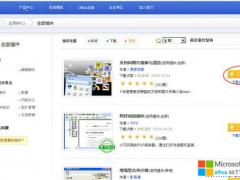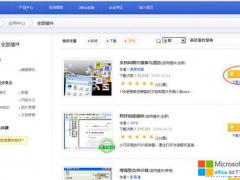别人编辑排版处理好一篇文章只需要短短的几分钟,而自己却要花上半天甚至更长的时间,才能完成这些工作,这到底是为什么?为什么呢?难道是技不如人吗?好歹在办公室也待了几年的时间,咋滴,还是应该有两把刷子的呀!难道是没掌握到秘诀吗?其实,在做文档处理工作时,是需要一定技巧地,下面Word联盟就与大家分享WPS中十个提高工作效率的绝妙经典技巧,相信您只需花上短短的几分钟看完以下技巧,对日后工作效率,绝对是有一定提升的!
①一键输出长微博
发微博要带大量文字和图片怎么办,现在只要在WPS中排好版后,在“办公空间”选项卡下,点击“长微博 - 分享到微博”。
②WPS文字中巧输星期
单击“格式→项目符号和编号”,进入“编号”选项卡,单击“自定义”按钮,在“编号样式”栏内选择“一、二、三”等样式,在“编号格式”栏内的“一”前输入“星期”即可。
③粘贴网页内容
在WPS文字中粘贴网页,只须在网页中复制内容,切换到WPS文字中,单击“粘贴”按钮,网页中所有内容就会原样复制到WPS文字中,这时在复制内容的右下角会出现一个“粘贴选项”按钮,单击按钮右侧的黑三角符号,弹出一个菜单,选择“无格式文本”即可。
④WPS文字表格玩自动填充
在WPS文字表格里选中要填入相同内容的单元格,单击“格式→项目符号和编号”,进入“编号”选项卡,选择任意一种样式,单击“自定义”按钮,在“自定义编号列表”窗口中“编号格式”栏内输入要填充的内容,在“编号样式”栏内选择“无”,依次单击“确定”退出后即可。
⑤部分加粗表格线
在WPS文字中需要加粗某一条或几条表格线时,可以先在“表格样式”选项卡中选定“线型”与“线宽”,再点击“绘制表格”按钮,最后在欲加粗的表格线上从头到尾画上一笔即可。
⑥快速转换大写金额
在WPS文字中输入12345,然后点击“插入→数字”命令,在弹出的“数字”对话框“数字类型”栏里选择中文数字版式“壹、贰、叁…… ”单击“确定”,则12345就变成中文数字“壹万贰仟叁佰肆拾伍”。
⑦去掉自动编号功能
点击“左上角WPS文字 - 选项”,打开“选项”对话框,进入“编辑”选项卡,找到“键入时自动应用自动编号列表”复选项,取消前面的钩即可。这样就可以去掉那些“烦心”的自动编号功能。
⑧画出不打折的直线
在WPS文字中如果想画水平、垂直或“15、30、45、75”角的直线,只须在固定一个端点后,按住Shift键,上下拖动鼠标,将会出现上述几种直线选择,位置调整合适后松开Shift键即可。
⑨文字旋转轻松做
在WPS文字中可以通过“文字方向”命令来改变文字的方向。但也可以用以下简捷的方法来做。选中要设置的文字内容,只要把字体设置成“@字体”就行,比如“@宋体”或“@黑体”,就可使这些文字逆时针旋转90度了。
⑩移动复制一步搞定
按下Ctrl键后,利用光标上下左右移动文字或者对象,选中的内容会被复制,并移动到希望的地方。
十个提高工作效率的WPS绝妙经典技巧
时间:2013-01-04 来源:office.sc115.com阅读:
次
必读
- WPS2012文字中排版的那些技巧 点击:106
- 十个提高工作效率的WPS绝妙经典 点击:89
- WPS文字中怎么加水印 点击:165
- wps简介wps是什么意思wps是什么 点击:170
- 个人版金山WPS 2012免费下载 点击:89
- 金山WPS插件的下载安装与使用技 点击:69
- 金山WPS 2012个人版免费下载 点击:69
- 金山WPS Office 2011 校园版免费 点击:165
office教程 - office2007免费版下载 - word教程 - 网站地图